-
Cómo hacer una estructura del sitio web
-
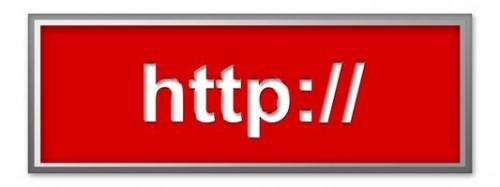
En su nivel más fundamental, la estructura de un sitio web se compone de sólo dos elementos: una sección de "cabeza" y una sección de "cuerpo". El primero contiene las instrucciones de marcado (oculto a su público) que se utiliza para nombrar el sitio web, identificar el sitio web para los motores de búsqueda, y un enlace a un archivo externo que contiene instrucciones de formato. Este último contiene el contenido visible que desea transmitir a su público. Es mejor para esbozar el diseño de su sitio web en un pedazo de papel. Etiqueta de cada bloque para identificar su propósito, tales como "bandera", "nav" y "contenido". Vas a traducir estas etiquetas de bloque en código usando la etiqueta "DIV" de HTML. Esta estrategia crea una estructura eficaz para un sitio web de una sola página. Para un sitio web de varias páginas, se le agrega un mecanismo que se llama un "mapa", que une las páginas Web individuales dentro de su sitio web.Instrucciones
Estructurar una página Web
1 Comience el editor de texto (como el "Bloc de notas" en un PC o "TextEdit" en un Mac).
2 Añadir la etiqueta de apertura del archivo HTML.
<Html>
3 Agregue el código "cabeza".
<Head> <title> Mi Página Web </ title> </ head>
4 Agregue el código "cuerpo".
<Body> <div id = "bandera"> ... </ div> <div id = "nav"> ... </ div> <div id = "contenido"> ... </ div> </ body>
5 Añadir la etiqueta de cierre del archivo HTML.
</ Html>
6 Un nombre y guardar el archivo con una extensión de archivo "html".
Estructura de una página web
7 Crear un nuevo archivo HTML para su mapa del sitio
8 Añadir un párrafo descriptivo para cada página web en su sitio web.
9 Formatear cada párrafo como un hipervínculo.
<Html> <head> <title> Mi Mapa del Sitio </ title> </ head>
<Body> <ul>
<Li> <a href="file1.html"> página Web 1 </a> </ li>
<Li> <a href="file2.html"> Página Web 2 </a> </ li>
<Li> <a href="file3.html"> Página Web 3 </a> </ li>
</ Ul> </ body> </ html>
10 Un nombre y guardar el archivo con una extensión de archivo "html".
